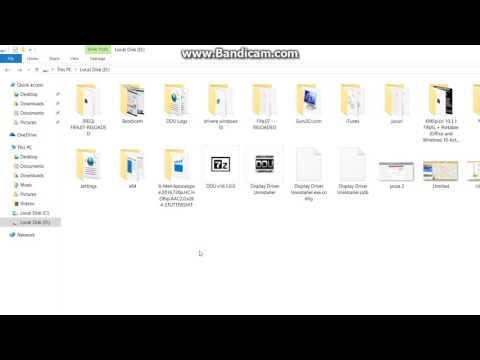
Conţinut
Acest ghid vă va arăta cum să jailbreak iOS 9.2 prin iOS 9.3.3 folosind instrumentul de jailbreak Pangu iOS 9.3.3, care este gratuit pentru descărcare și utilizare.
În final, avem o opțiune pentru jailbreak iOS 9.3.3, cea mai recentă versiune a iOS. Există câteva capturi în acest moment despre care trebuie să știți.
În prezent, jailbreak-ul iOS 9.3.3 este disponibil numai pentru dispozitive pe 64 de biți. Aceasta înseamnă că veți avea nevoie de un iPhone 5s sau mai nou pentru a utiliza noul jailbreak Pangu pe iOS 9.2 sau iOS 9.3.3. În prezent, instrumentul este disponibil numai pentru Windows, deci aveți nevoie de un PC sau de o mașină virtuală Windows pe Mac.
Cealaltă captură este că jailbreak-ul iOS 9.3.3 este disponibil numai în limba chineză în acest moment, așa că va trebui să folosiți un ghid de jailbreak Pangu iOS 9.3.3 ca acesta să vă treacă prin acest proces.

Aflați cum să utilizați instrumentul de jailbreak pentru iOS 9.3.3.
Instrumentul cere utilizatorilor să introducă un ID de lucru Apple și o parolă pentru a instala instrumentul de jailbreak Pangu. Utilizatorii ar trebui să ia în considerare crearea unui ID gratuit alternativ Apple pentru acest proces. Asigurați-vă că verificați acest cod Apple.
Dacă nu sunteți pe iOS 9.2 sau o versiune superioară, trebuie să vă asigurați că actualizați acest lucru acum. Apple încă semnează iOS 9.3.3 și iOS 9.3.2. Acest instrument de jailbreak nu funcționează cu iOS 10. Dacă vă aflați pe versiunea iOS 10 beta, trebuie să faceți downgrade la iOS 9.3.3 pentru al utiliza.
Cum la Jailbreak iOS 9.3.3
- Veți avea nevoie de următoarele elemente la îndemână pentru a finaliza jailbreak-ul iOS 9.3.3 pe iPhone sau iPad.
- Windows PC sau Virtual Machine
- Lightning Cable
- iTunes
- Instalatorul Pangu
- ID-ul Apple
Odată ce aveți aceste elemente la îndemână, vă puteți pregăti să vă jailbreak iPhone sau iPad rulează iOS 9.2 prin iOS 9.3.3.
Conectați-vă la computer și iTunes

Asigurați-vă că iPhone-ul și computerul sunt conectate.
Înainte de a ajunge prea departe în acest proces trebuie să vă asigurați că computerul și iPhone-ul sunt gata. Asigurați-vă că atunci când conectați iPhone-ul la PC sau la Mac cu ajutorul unei mașini virtuale puteți vedea iPhone-ul în iTunes. Dacă nu aveți deja instalat iTunes, ar trebui să îl instalați acum și să îl testați.
Pregătiți-vă iPhone-ul
Trebuie să dezactivați Căutare iPhone pentru a utiliza acest instrument. Dacă nu aveți deja această opțiune, mergeți la Setări -> iCloud -> Găsește iPhone-ul meu -> Oprit. Odată ce acest jailbreak este complet, îl puteți reporni. Dacă v-ați conectat cu un nou ID Apple sau ați resetat telefonul, asigurați-vă că îl dezactivați.
Asigurați-vă că aveți o copie de rezervă recentă dacă folosiți telefonul dvs. zilnic pentru acest lucru.
Descărcați iOS 9.3.3 jailbreak

Faceți clic pe pictograma roșie din mijlocul ecranului pentru a descărca instrumentul de jailbreak pentru iOS 9.3.3.
Trebuie să mergeți la site-ul Pangu și să descărcați instrumentul de jailbreak Pangu iOS 9.3.3. Trebuie să vizitați versiunea chineză a paginii și să faceți clic pe pictograma roșie din mijlocul ecranului pentru a descărca instrumentul de jailbreak.
Instalați instrumentul Pangu Jailbreak
Acum trebuie să instalați instrumentul PP 5.0 pe care tocmai l-ați descărcat în pasul anterior. Acest lucru va instala instrumentul de care aveți nevoie pentru a jailbreak iPhone sau iPad.

Instalați iOS 9.3.3 jailbreak helper pe computer.
Când faceți clic pe aplicație, acesta vă poate solicita să permiteți aplicației să facă modificări în computer. Faceți clic pe Da.
Pe ecranul următor există doar un buton în mijlocul ecranului. Faceți clic pe acesta pentru a porni jailbreak-ul pentru iOS 9.3.3.

Faceți clic pe butonul verde pentru a porni procesul de jailbreak pe computerul dvs. iOS 9.3.3.
Odată ce aceasta se termină, ar trebui să deschideți instrumentul PP 5.0. Faceți clic pe butonul verde pentru a descărca restul datelor și informațiile necesare pentru jailbreak iPhone sau iPad pe iOS 9.3.3.
Dacă computerul vă cere să permiteți accesul prin firewall, trebuie să permiteți acest lucru dacă doriți să utilizați jailbreak-ul.
Utilizați iOS 9.3.3 Jailbreak
Cu instrumentul de jailbreak pentru iOS 9.3.3 instalat pe computer, este timpul să îl utilizați pe iPhone sau iPad.
Apoi vi se va cere să introduceți ID-ul Apple și parola pentru iPhone. Atunci când vă recomandăm să utilizați un ID Apple de rezervă, astfel încât să nu utilizați unul care să conțină informațiile dvs. personale.

Introduceți un ID valid și o parolă Apple pentru a instala aplicația iOS 9.3.3 jailbreak pe iPhone.
Faceți clic pe butonul verde și așteptați ca computerul să instaleze instrumentul de jailbreak pentru iOS 9.3.3 pe iPhone sau iPad.
Acest lucru ar putea dura ceva timp și s-ar putea să vedeți un Captcha pe ecranul computerului. Dacă instrumentul arată că se întâmplă ceva, ești bun.

Când este complet apucați iPhone-ul și du-te la Setări -> General -> Profiluri -> Confidențialitate dezvoltatorul. Aceasta va instala aplicația de jailbreak Pangu pe iPhone.
Jailbreak iPhone-ul pe iOS 9.3.3
Acum, când instrumentul este instalat pe iPhone sau iPad, este timpul să ajungeți la munca murdară de instalare a jailbreak-ului iOS 9.3.3. Acest lucru este destul de ușor în comparație cu ultimii câțiva pași.

- Accesați ecranul de pornire și atingeți aplicația jailbeak.
- Când vi se solicită activarea notificărilor.
- Debifați caseta de sub cerc.
- Atingeți cercul de pe iPhone.
- Blocați iPhone-ul și așteptați ca iPhone-ul să respring (aceasta este ca o repornire)
- Deblocați iPhone-ul și Cydia ar trebui să stea acolo, așteptându-vă să îl utilizați pe ecranul dvs. de pornire.

Ați folosit cu succes jailbreak-ul iOS 9.3.3 pe iPhone în acest stadiu. Rețineți că trebuie să efectuați ultimii doi pași enumerați mai sus de fiecare dată când iPhone-ul sau iPad-ul dvs. se repornește.
Asta pentru că asta e doar un jailbreak semi-legat. Când iPhone-ul dvs. repornește, acesta nu mai este jailbroken. Nu aveți nevoie să utilizați întregul proces sau să vă conectați la un computer.
Cel mai bun iOS 10 Cydia Tweaks: Colecția Ultimate pentru iOS 10, 10.1 & 10.2








